충청남도 초, 중, 고등학생 오피스365 학생키가입 및 사용방법
안녕하세요! 이번 글에서는 오피스 365 학생키를 발급하는 방법과 활용하는 방법에 대해 알아보겠습니다. 오피스 365는 마이크로소프트에서 제공하는 클라우드 기반 오피스 입니다. 워드, 엑셀, 파워포인트 등의 기본적인 오피스 프로그램과 함께 추가적인 혜택을 제공합니다. 그럼 시작해봅시다! (지역마다 학생키 발급방법이 다릅니다.)
오피스 365 학생키 발급 및 가입방법
1. http://o365.cne.go.kr 접속(Edge 또는 Chrome으로 접속) 학생계정 생성 클릭 합니다.

2. 이용약관 및 개인정보수집 및 이용 동의 후 휴대폰 인증
3. 개정생성 학교명 검색 후 필수정보(학교명, 학년, 반, 번호, 성명, 아이디, 비밀번호) 입력 후 확인
학생가입키는 각 학교 행정실에 문의하시고 전화번호나 이메일로 학생정보를 보내주시면 메일로 가입키를 보내줍니다.

4. 가입완료
*아이디@giji.cneo365.kr (메모 하시는걸 추천 드립니다. 로그인시 필요 합니다.)

5. 가입된 계정으로 office 365서비스(파워포인트, 엑셀, 워드, 윈드라이브, 아웃룩 등)을 이용 할 수 있습니다.
(office 365 온라인 및 오프라인 설치, 윈도우 10 업그레이드 등도 가능하다고 합니다.)
6. office 365 이용방법
– 이용방법은 2가지가 있습니다. 인터넷으로 사용하여 웹을 통해 이용, 오피스 365를 설치하여 사용하는 방법
7. 인터넷 브라우저를 이용한 사용방법
(인터넷 브라우져 접속 후 https://www.microsoft365.com 홈페이지 접속 위에 적어둔 아이디, 비번 로그인 후 좌측에 필요한 서비스 이용)
외출 할 때나 잠시 다른 pc에서 사용 해야 할때 편한 기능입니다.

8. 오피스 365 프로그램을 설치하여 사용하는 방법
– 로그인 후 홈에서 우측 앱설치 microsoft 365 앱 다운로드 후 설치
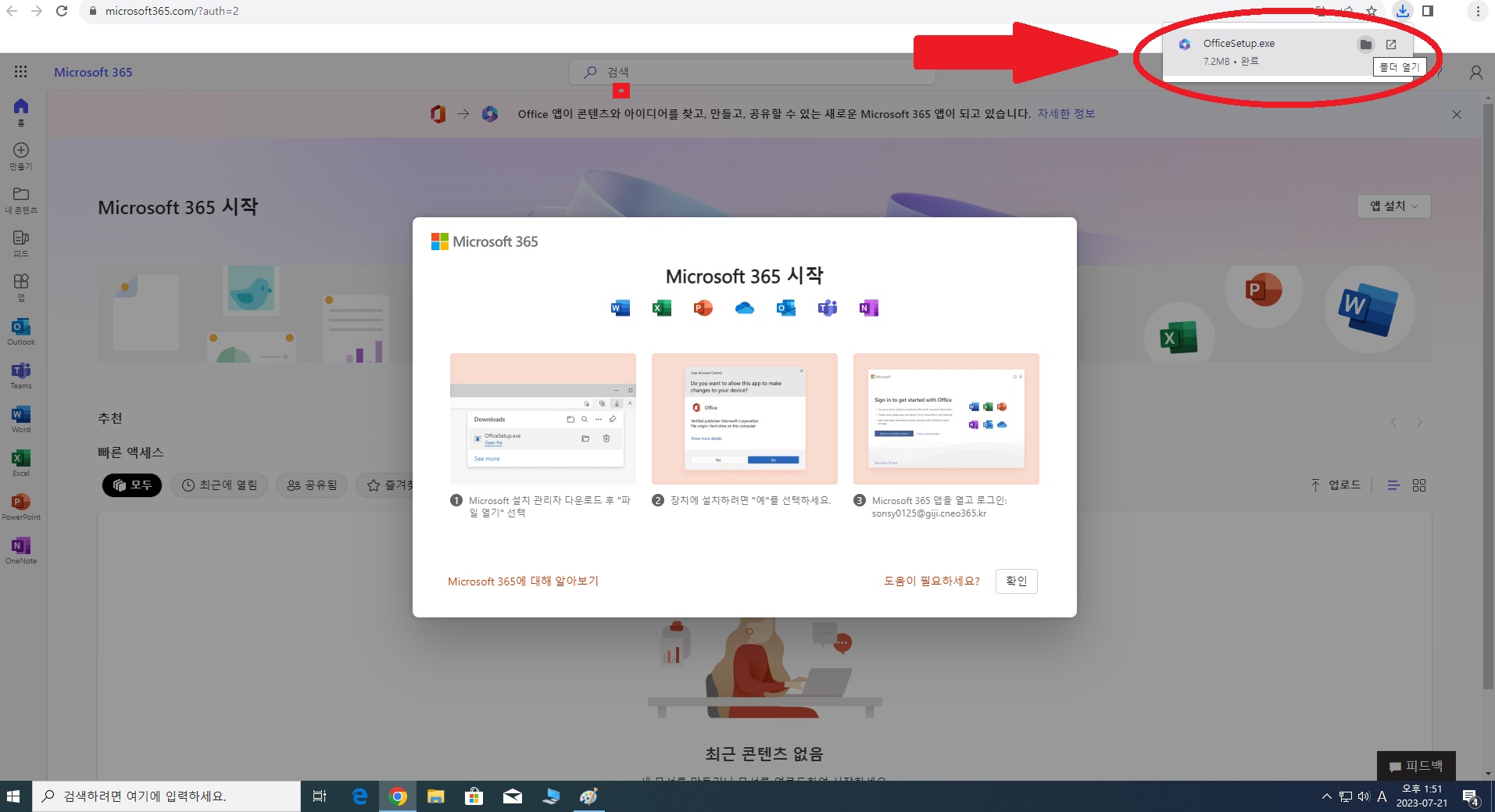
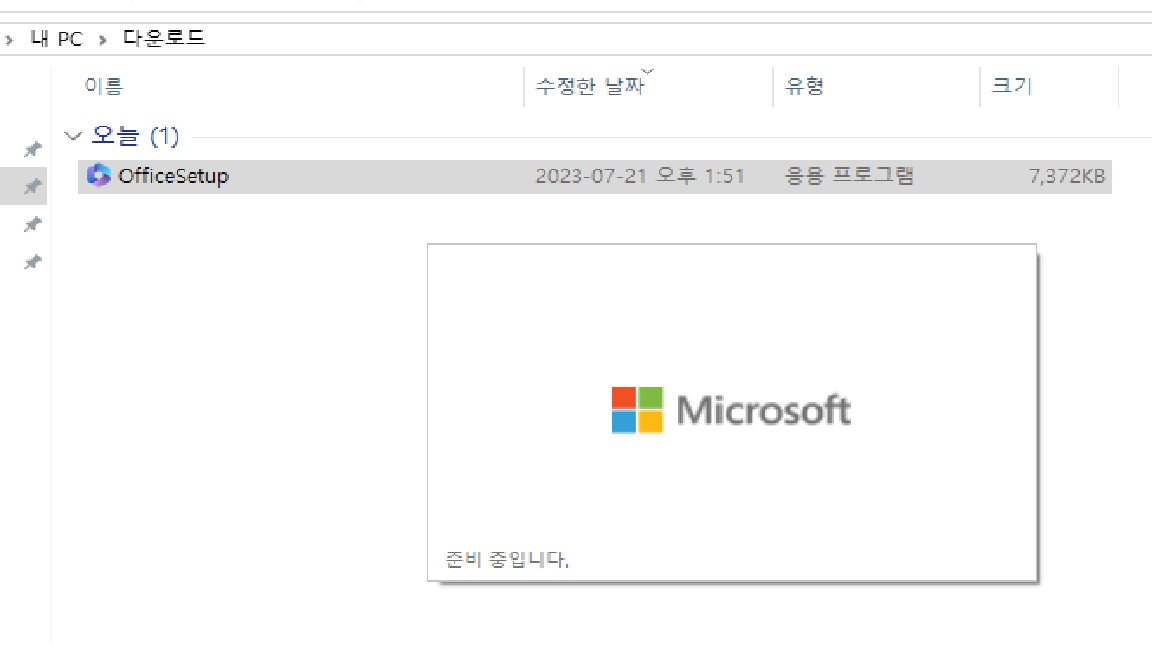
설치 완료 후 시작페이지를 눌러보면 설치 되어있음을 확인 합니다.
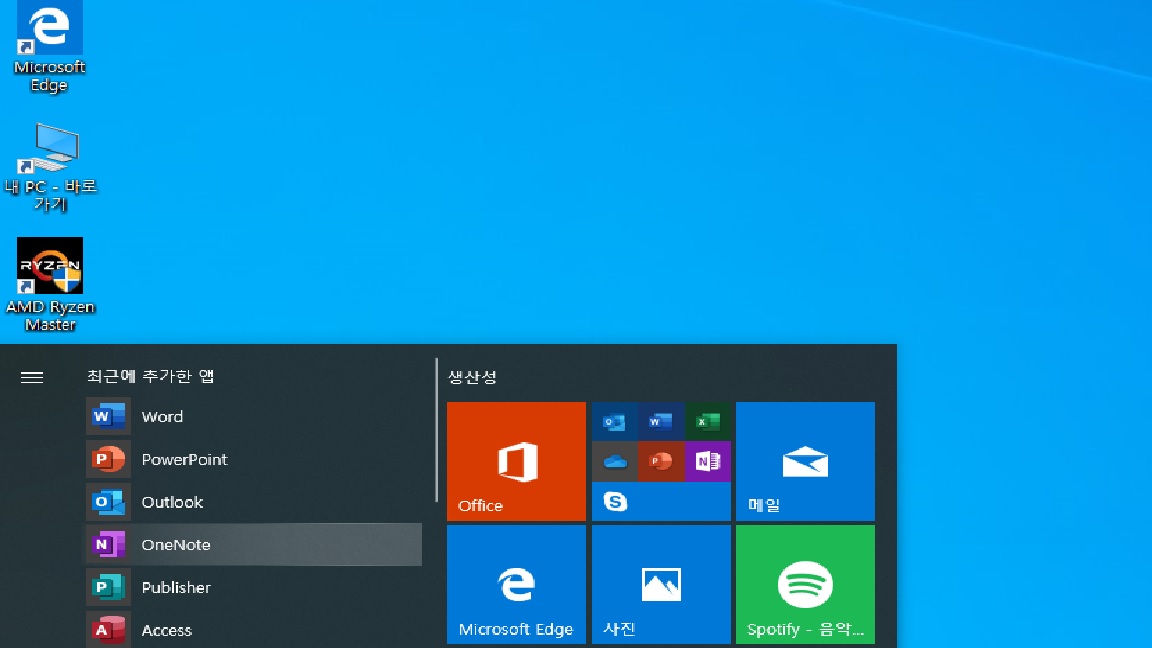
설치 후 프로그램을 실행하여 로그인 하면 오프라인에서도 사용 가능 합니다.

결론
충청남도 초, 중, 고등학생 오피스365 학생키가입 및 사용방법을 알아 보았습니다. 각 지역마다 발급 방법 및 사용법이 조금씩 다르니
학교 행정실에 확인 후 사용하시면 될거 같습니다.
주의
학생발급키는 절대 외부에 노출 하시면 안됩니다. 학생들을 위해 발급된 키이니 유출 되지 않도록 주의해주세요.